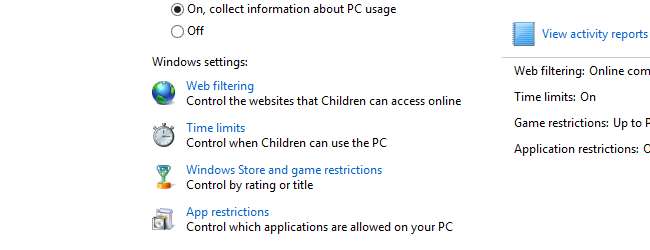
Cualquier padre sabrá que dar acceso a Internet a sus hijos es un arma de doble filo. El acceso a la biblioteca gratuita más grande del mundo es invaluable, pero hay muchos rincones desagradables de la Web de los que los ojos de los jóvenes están mejor protegidos. Si usa Windows 8, Family Safety se puede usar para bloquear las cuentas de sus hijos.
Hemos visto cómo los controles parentales se pueden utilizar en Windows 7 así como también cómo monitorear y controlar el uso de la computadora , pero Family Safety puede usarse no solo para monitorear, sino también para establecer restricciones precisas sobre lo que se puede hacer en una cuenta de usuario en particular.
Configurar cuentas
Para imponer restricciones a los usuarios, cada uno debe usar su propia cuenta. Si necesita crear una nueva cuenta para su hijo, presione la tecla de Windows y C para abrir la barra de accesos y haga clic en Configuración seguido de Cambiar configuración de PC.
En la parte inferior de la pantalla, haga clic en el enlace "+ Agregar un usuario" y siga las instrucciones en pantalla para agregar una nueva cuenta, ya sea con una dirección de correo electrónico o sin una cuenta de Microsoft. Cuando se le pregunte si ha creado una cuenta para niños, asegúrese de marcar la casilla antes de hacer clic en Finalizar.
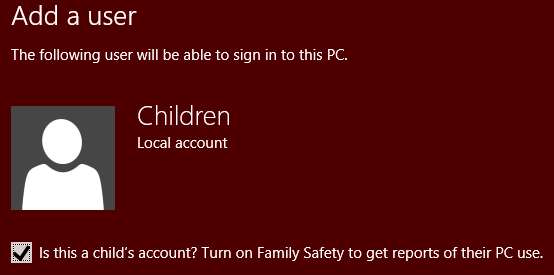
Si se necesitan cuentas adicionales para atender a otros miembros de la familia, u otras personas que usarán la computadora, siga los mismos pasos tantas veces como sea necesario.
Ahora presione la tecla de Windows y C para abrir la barra de accesos y haga clic en Configuración y luego en Panel de control. Cambie a Iconos grandes o Iconos pequeños como modo de visualización y haga clic en el icono Protección infantil.
Haga clic en el nombre de la cuenta a la que le gustaría imponer restricciones y asegúrese de que la opción "Activado, aplicar la configuración actual" esté seleccionada.
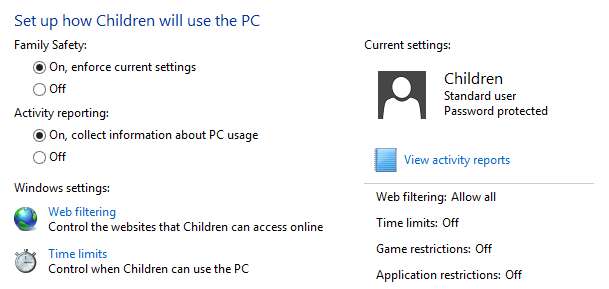
Restringir el acceso web
Para establecer restricciones en los sitios web que se pueden visitar, haga clic en el enlace "Filtro web" y luego seleccione "[username] solo puede usar los sitios web que yo permita". Las restricciones del sitio se pueden implementar de tres maneras: usando un sistema de clasificación, usando una lista negra o usando una lista blanca.
El tipo de filtrado más básico es la primera opción: haga clic en "Establecer nivel de filtrado web" para elegir la configuración. Hay cinco niveles de filtrado diferentes para elegir, todos los cuales están bien descritos. En la parte inferior de esta sección se encuentra la opción para bloquear las descargas de archivos, que es una buena manera de evitar que los niños instalen software no deseado y barras de herramientas del navegador.
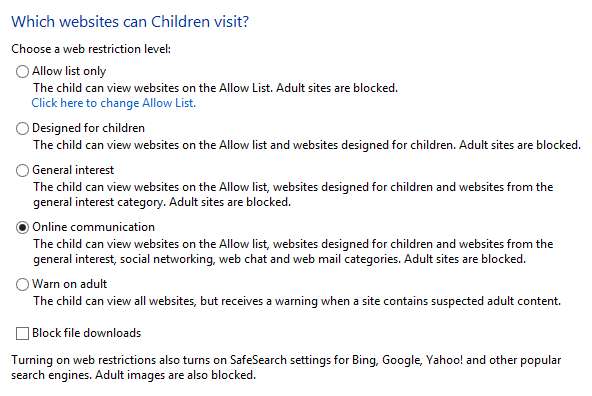
Listas en blanco y negro
Para un mayor control sobre los sitios web a los que se puede acceder, haga clic en el enlace Permitir o Bloquear sitios web a la izquierda. Si ha optado por permitir que solo un usuario acceda a los sitios que se han incluido en la lista de sitios permitidos, aquí es donde puede crear esa lista.
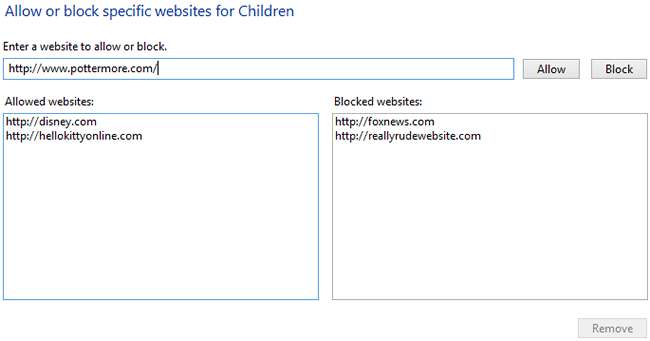
Simplemente ingrese, o copie y pegue, una URL en el campo de texto y presione el botón Permitir o Bloquear en consecuencia. Todo lo que agregue a la lista de permitidos siempre será accesible independientemente de la configuración de filtrado que haya establecido, mientras que cualquier cosa en la lista de bloqueados siempre estará bloqueada.
Otros controles de cuenta
Por supuesto, no es solo Internet lo que preocupa a los padres. Haga clic en el enlace Configuración de usuario a la izquierda de la ventana del Panel de control y podrá acceder a configuraciones adicionales.
Muchos padres estarán preocupados por el tiempo que sus hijos usan su computadora, y las restricciones de tiempo se pueden establecer de dos maneras diferentes. Haga clic en el enlace "Límites de tiempo" y podrá optar por especificar las horas durante las cuales es posible utilizar una cuenta de usuario en particular (toque de queda), o limitar la cantidad de tiempo que se puede utilizar cada día (tiempo permitido).
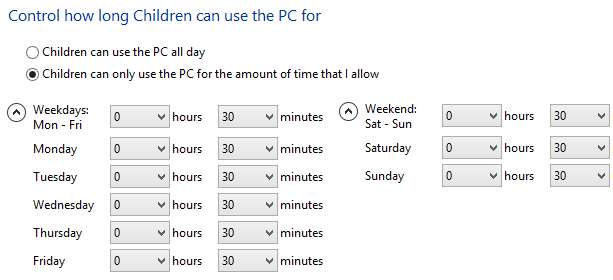
De vuelta en Configuración de usuario, haga clic en "Tienda de Windows y restricciones de juegos" para establecer un límite de edad en estas áreas. Deberá seleccionar la opción que limita la cuenta a juegos y aplicaciones de la Tienda Windows y luego especificar una clasificación de edad que considere apropiada. Al hacer esto, puede optar por bloquear y los juegos a los que no se les ha asignado una calificación se equivocan por el lado de la precaución.
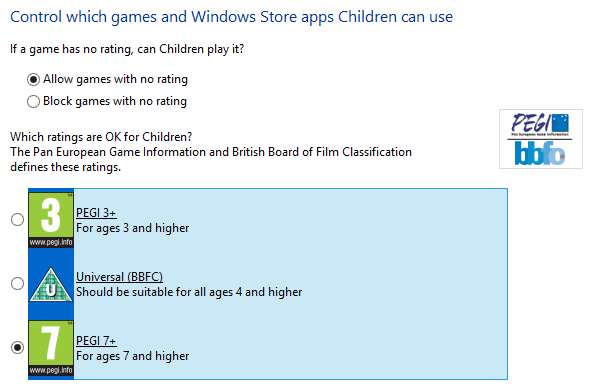
Al igual que con los sitios web, también tiene la opción de bloquear o permitir títulos individuales independientemente de otras restricciones vigentes; es posible que sienta que un juego en particular es adecuado para sus hijos incluso si está clasificado fuera de las restricciones que ha elegido.
De manera similar, Family Safety también se puede utilizar para imponer restricciones a las aplicaciones que los usuarios individuales pueden ejecutar. Esta es una excelente manera de evitar que los niños jueguen con herramientas avanzadas del sistema y que cambien la configuración que preferiría permanecer intacta.
Dirígete a la sección "Restricciones de aplicaciones", selecciona la opción para limitar la cuenta de usuario a aplicaciones específicas y marca las aplicaciones que te gustaría permitir su uso.
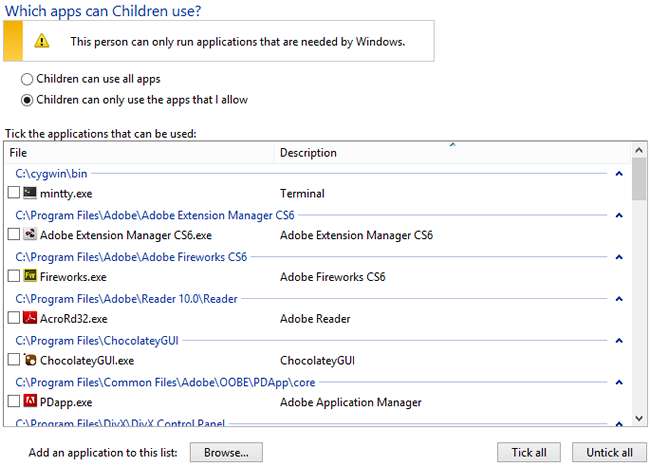
¿Cómo aborda la restricción del uso de la computadora? ¿Controla físicamente a sus hijos o confía en el software?






